Page 1
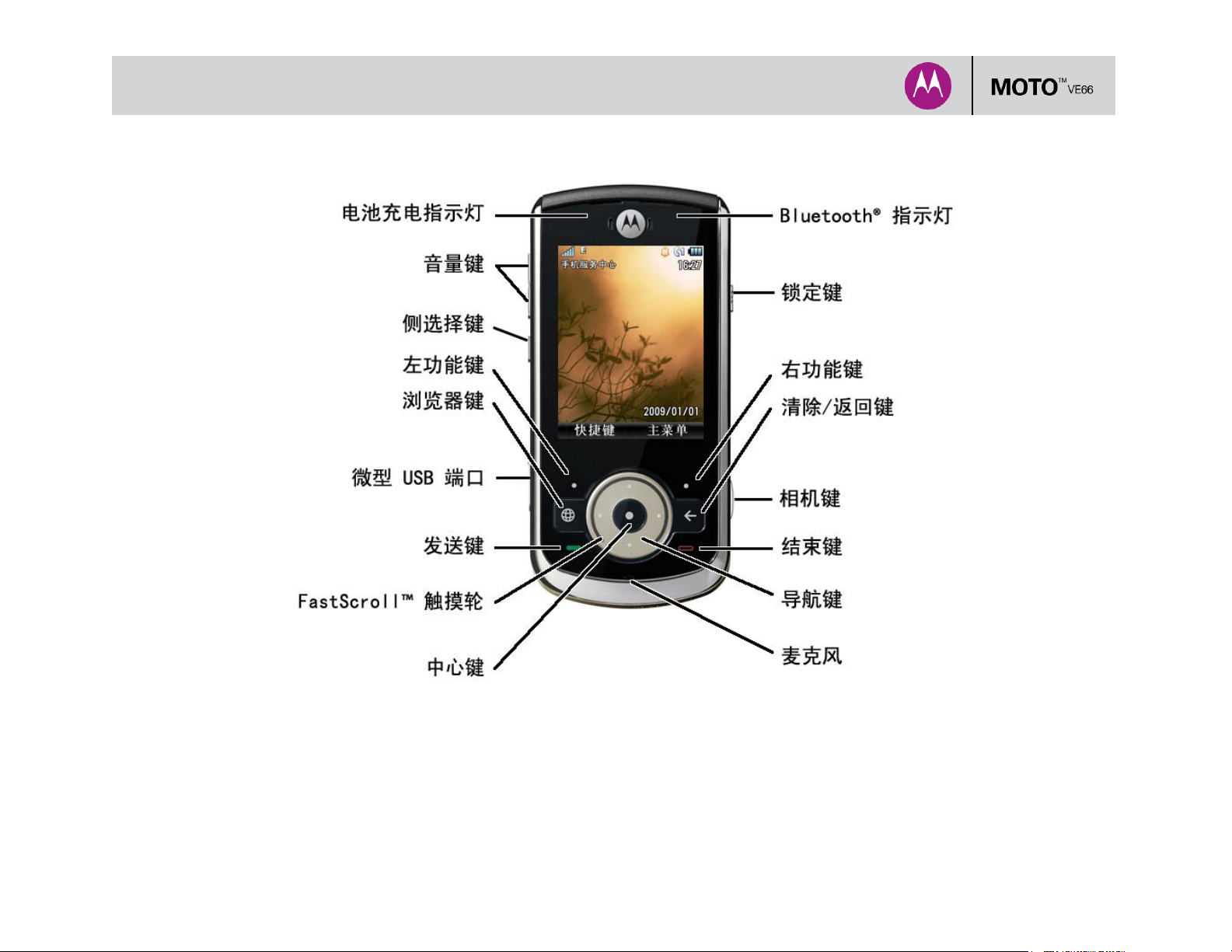
了解您的手机
MOTOROLA 和标志性的 M 徽标已在美国专利和商标局注册。
© Motorola, Inc. 2008
某些手机功能取决于服务供应商网络的性能和设置。另外,您的服务供应商可能没有开启某些功能,并且/或者供
应商的网络设置可能限制某功能的使用。请随时与您的服务供应商联系,了解其是否提供某些功能及有关功能的
具体信息。所有特性、功能、其他产品说明以及本用户指南中所含信息均依据可用的最新信息,在印刷时是准确
无误的。摩托罗拉保留更改或更正任何信息或说明的权利,恕不另行通知,亦不承担任何责任。
依赖于服务的功能可能会有所不同。可以模拟或增强屏幕图
像以显示细节。
注意:您的手机可能与上面的手机图片不完全相同。
但是,所有键的位置、顺序和功能仍然是一样的。
Page 2
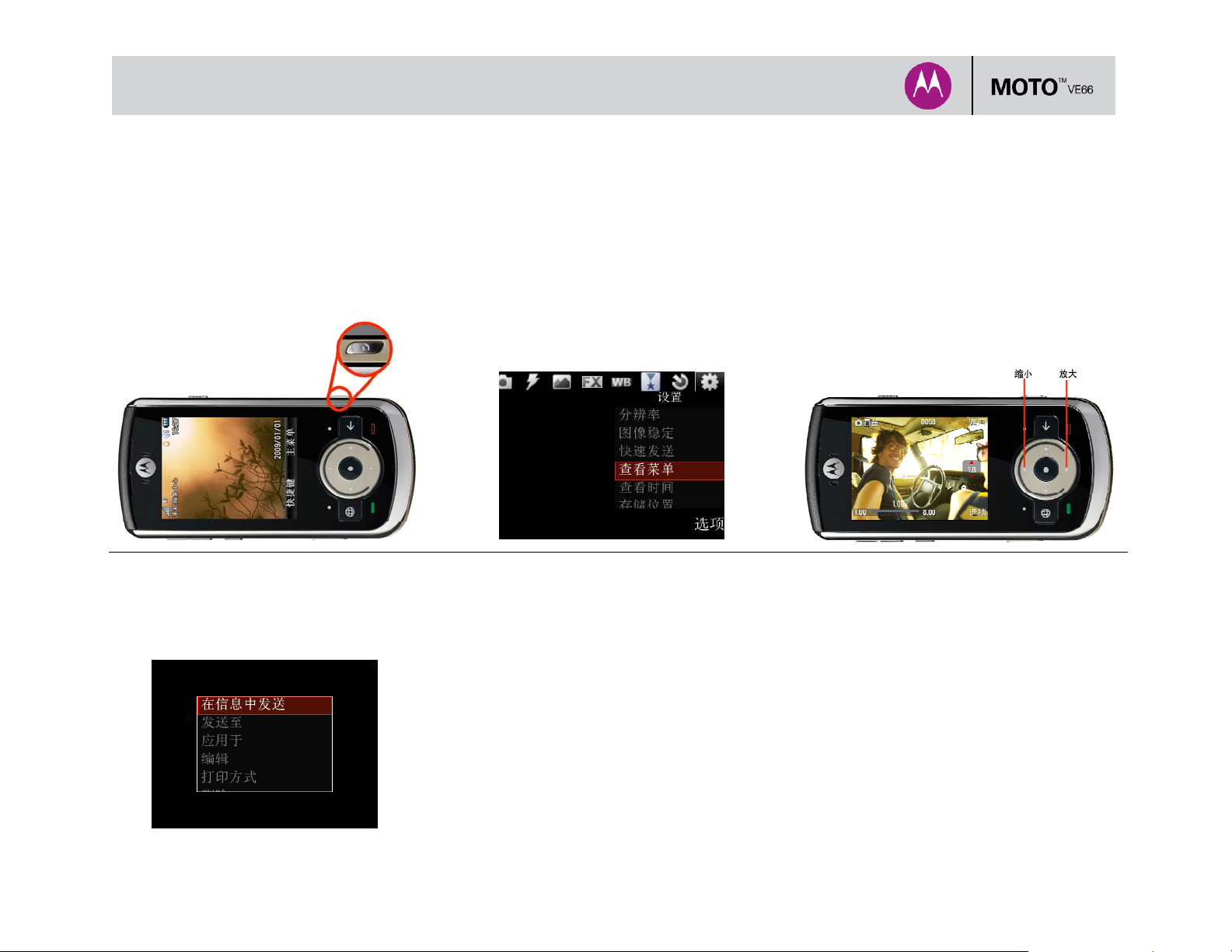
拍摄和分享照片
1.
闭合滑盖,横向握住手机,然后按相
机键查看取景器。
4.
要在信息中分享照片,请选择
在信息中发送。要通过电子邮件、蓝
牙设备或博客分享,请按 发送至。
2.
将预览菜单设置为每次拍照时都显示,便可立
即选择如何处理照片。在取景器中,按 选项
> 设置 > 查看菜单 > 开。
提示:
• 要查看和更改相机设置,拍照前请在取景器
中按选项。
• 要在信息中发送照片,必须将分辨率设置成
1 MP 或 3 MP。
在取景器中,按 选项 > 设置 > 分辨率。
• 要使用相机的内置闪光灯,请在取景器中按
选项 > 闪光灯 > 开。
3.
按右导航键放大照片,按左导航键缩小照
片。要进行对焦,请半按住相机键,直到
自动对焦框变成绿色。如果自动对焦框没
有变成绿色,请放开相机键再试一次。
完全按下相机键即可拍照。
提示:
• 要设置选项,在拍照后将照片发送给某个
联系人,请设置快速发送。按 选项
> 设置 > 快速发送 > 开 然后按照提示
设置联系人。
Page 3
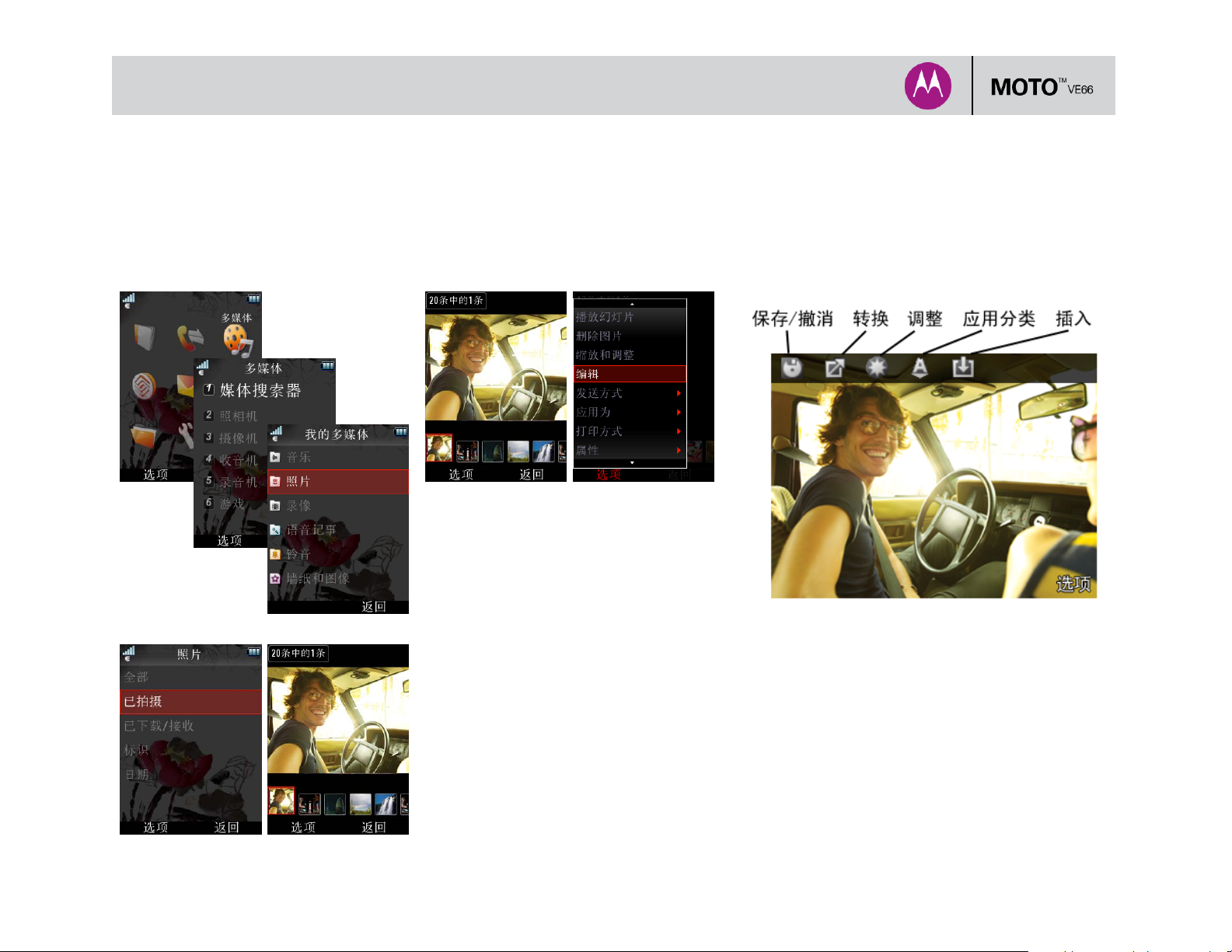
编辑照片
1.
按 s > 多媒体 > 媒体搜索器
> 照片 > 已拍摄 > 照片。
2.
按 选项 > 编辑。
3.
按 选项,然后使用导航键选择并完成编辑功能。
完成后,滚动至 保存/撤消 并按 保存为 > 存储。
变换选项
旋转、镜像、裁切
调节选项
自动更改、锐化、亮度、对比度
滤镜选项
黑白、褪色、底片、油画、毛玻璃、卡通、扭曲
插入选项
文字、图库、边框
Page 4
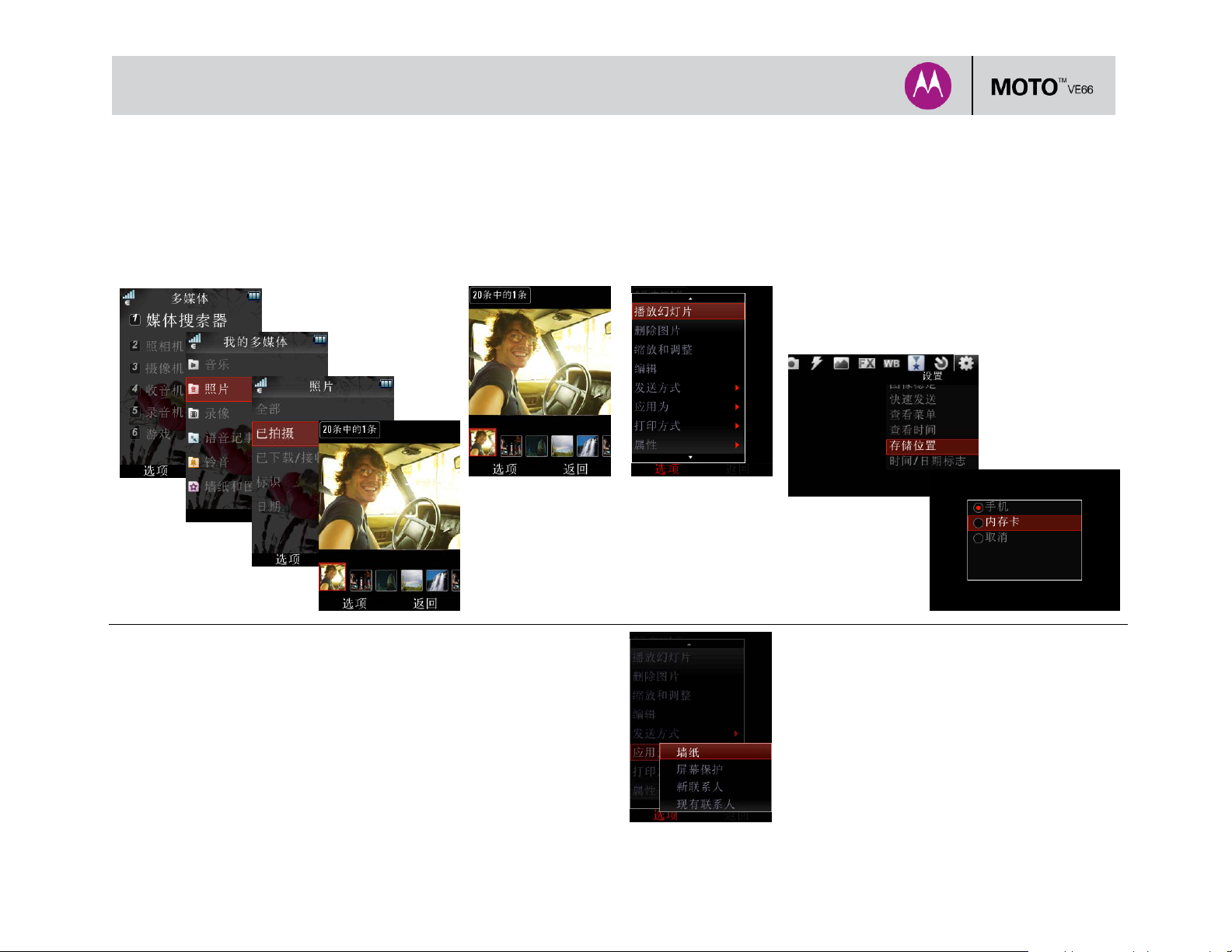
更多关于照片的信息
查找照片
按
s > 多媒体 > 媒体搜索器 > 照片
> 已拍摄 > 照片。
播放幻灯片
找到相应照片。然后按 选项
> 播放幻灯片 在幻灯片中显示照片。
将照片保存到内存卡
通过将照片保存到内存卡,可在手机上存储
更多的照片。
按
e,然后按 选项 > 设置 > 存储位置
> 内存卡。
将照片用作墙纸或屏保
找到相应照片。
然后按 选项 > 应用为 > 墙纸 或 屏幕保护。
Page 5

将照片转移到 PC
1.
连接 USB 数据线。连接类型屏
幕将自动打开。请确保选中
内存卡。
2.
在您的 PC 上,手机和内存卡显示为两个单独
的可移动磁盘。在 Windows PC 上,可移动磁
盘显示在“我的电脑”窗口中。
双击您手机或内存卡的可移动磁盘图标。
3.
将文件从手机或内存卡中拖放到计算机上。
您还可以使用拖放功能将文件从计算机转移到手
机上。
在断开数据线连接之前,请单击计算机屏幕右下
角的安全移除
据线连接。
硬盘图标。 然后可以断开 USB 数
Page 6

使用 FM 收音机
为了实现最优的收音机性能,请将选购的有线耳机附件连接到手机。有线耳机可改善 FM 收音机的接收性能。
1.
要打开收音机,请按 快捷键
> FM 收音机。要调节音量,请按手
机一侧的音量键。
提示:按 选项 > 切换到扬声器 或
切换至蓝牙 可通过扬声器或蓝牙耳
机播放收音机。
2.
按 À 或 Á 可调节频率。
根据不同的电台,您可以查看电台和歌曲信息。
要设置喜欢的电台,请调到相应电台,然后按住
键盘上的某一数字。按数字键可选择存储的预设
电台。
3.
您知道吗?在收听 FM 收音机的同时,
您还可以发送文本、拍照,或者网上
冲浪。按
项任务。
提示:要返回到收音机,请返回到主屏
幕,然后按
¯ > 主菜单 即可开始多
Â。
FM 收音机提示:
• 要关闭收音机,请按两次 ¯。
• 要使收音机静音或取消静音,请按
• 要扫描能收听的频率,请按 选项 > 搜索。要查看可收听的电台的列表,并选择电台添加到预设电台,请按 选项 > 扫描结果。
要停止扫描,请按
• 要转到下一个/上一个预设电台,请按
• 要在 FM 波段 1-3 之间切换,请按
• 要录制广播,请按 选项 > 录制广播。按 停止 停止录制。
广播剪辑的默认存储位置是 多媒体 > 媒体搜索器 > 语音记事。
s。
*。
 或 Ã。
#。每个波段可存储 9 个预设电台。
Page 7

使用 FastScroll™ 触摸轮
1.
使用触摸轮可快速滚动查看较大的列表
(如通信录或照片列表)以找到所需的
项目。
您还可以使用触摸轮来滚动查看菜单。
2.
顺时针触摸并滑动可向前滚动,逆时针触摸并滑动可向回滚动。
滑动并按住触摸轮的左侧或右侧可以按设定的速度滚动查看列表。
放开可停止滚动。
要快速滚动,请快速滑动。反向滑动可减慢滚动速度或改变滚动方向。
前滚(向下) 回滚(向上)
Page 8

使用 CrystalTalk™ 技术
CrystalTalk 提供高人一等的通话清晰度,您可以享受音质如水晶般清透的通话。您的手机具有:
• 辅助麦克风,有助于降低背景噪音。您可以在最嘈杂的环境中无忧无虑地通话。
• 适应噪音的铃声,可以适应背景噪音的级别。在嘈杂的环境中,手机铃声会更响亮,所以一个电话都不会漏掉。
• 音频个性化,您可以优化来电中对方声音的质量和清晰度。
设置来电的音频个性化
1.
按 s > 设置 > 通话设置 > 呼叫设置
> 语音质量。
2.
使用右导航键和左导航键,可以选择来电
的语音质量设置。选择普通、清晰、清新
或明亮。
完成时,请按设置。
提示:
要在通话过程中设置语音质量,请按选项
> 语音质量。
Page 9

将手机连接至 Bluetooth® [‘蓝牙]设备
1.
如果是首次连接到蓝牙设备,请将相
应设备设置为(可被查找)模式。
在摩托罗拉耳机上,按住电源/呼叫
按钮约 5 秒钟,直到指示灯亮起并
保持常亮。
提示:
• 连接后,蓝牙指示符会出现在手机
顶部。
• 要断开连接,请关闭设备。
• 首次与蓝牙设备配对后,很容易重新
建立连接。
只需打开设备,便可建立连接。
2.
在手机上,按快捷键 > 查找蓝牙设备。
注意:如果这是首次连接蓝牙设备,手机
会提示您将设备置于配对模式。按确定。
更多提示:
• 如果您无法重新连接以前使用过的设
备,请确保手机的蓝牙电源处于打开
状态。
从主屏幕中,按主菜单 > 设置 > 蓝牙
> 选项 > 设置蓝牙 > 蓝牙状态 > 开。
• 为了延长手机电池的寿命,请在不使用
蓝牙设备时关闭手机上的蓝牙电源。
3.
滚动至要连接的设备,并按 s。
注意:看到提示时,请输入密码(摩托罗拉蓝
牙设备的密码为 0000 或 1234)并按确认。
Page 10

存储新联系人
1.
要快速存储联系人,请在主屏幕
中输入联系人的号码,然后按
存储。
2.
输入姓名,然后使用导航键 输入其他信息。
提示:要为一个联系人添加多个号码,请在
号码框中输入号码,然后选择号码类型。
呼叫联系人
按 s > 通信录。滚动至联系人,然后按 ¯。
提示:要快速定位联系人,请输入姓名的首字母,然后按
如果联系人有一个以上的号码,请按
Á 查看更多号码。
3.
使用 À 和 Á 在选项卡之间移动,输入地址、
应用铃声或图片 ID 或为联系人添加备注。
当完成所有信息的输入后,按存储。
注意:SIM 卡上存储的联系人只有一个姓名、
一个电话号码和一个电子邮件地址。
s。
Page 11

更多关于联系人的信息
编辑联系人
按
s > 通信录。滚动至联系人,然后
按选项 > 编辑联系人。滚动至要更改
的信息,然后按
按存储或完成 > 存储。
s。更改信息,然后
为联系人指定铃声或图片
按
s > 通信录。滚动至联系人,然后按选项
> 编辑联系人。
按
Á 滚动至 z 选项卡,然后选择选择铃音
或选择图片。然后选择要使用的声音或图片,
再按存储。
设置通信录查看方式
您可以分别查看手机存储和 SIM 卡上的
联系人,也可同时查看二者。通信录查
看方式可确定存储新联系人的位置。
按
s > 通信录 > 选项 > 查看方式
> 手机和 SIM 卡、手机 或 SIM 卡。
将 SIM 联系人复制到手机存储
将联系人从 SIM 卡复制到手机存储,可以导入来自另一部手机的联系人。
按
s > 通信录。将联系人存储位置(请参见“设置通信录查看方式”)设置为手机。
按选项 > 导入联系人 > SIM 卡,再按选项 > 全部选择,然后按导入。
提示:
• 要删除联系人,请按 s > 通信录,
然后按选项 > 删除。选择联系人,
然后按是。
Page 12

使用小工具
此功能是否可用取决于网络、SIM 卡或订阅情况,并非在所有地区都可用。
请联系您的服务供应商了解详细信息。
小工具是基于网络的小型应用程序,专为您的手机而设计,可用来即时访问您喜爱的信息,从新闻、体育比分到 YouTube 之类的社交网络。您的手
机可能有一些预装的小工具,也可以下载更多小工具来满足您的需求。
注意:您的手机必须启用浏览器服务才能使用小工具。访问小工具应用程序时,可能会产生一些额外的数据交换费用。请联系您的服务供应商以了
解详细信息。
安装部件
按
s > 工具 > 部件。
如果您的手机上没有安装部件,请选择获取部件。
如果您的手机上安装了部件,请按选项 > 获取部件。
您的手机将启动浏览器,并显示部件下载页。选择要
安装的部件。
查看和使用部件
部件可以是激活或停用的。只有激活的部件可以提供信息(默认情况下,
新部件是激活的)。手机一次可以激活的部件数目有限制。要激活或停用
部件,请滚动至相应部件。然后按选项 > 激活或停用。
提示:要重新排列部件列表的顺序,请按选项 > 重新排序。滚动至要移动
的部件,然后按调整。然后滚动至目标位置,并按插入。
